Hvordan tilføjes kant til celler ved hjælp af If-sætning i Excel?
At tilføje kant omkring celler kan være let for de fleste af Excel-brugere, men hvad med at tilføje kant til celler ved hjælp af IF-funktionen? I denne artikel introducerer jeg måden at tilføje kant til celler ved IF-sætning i Excel.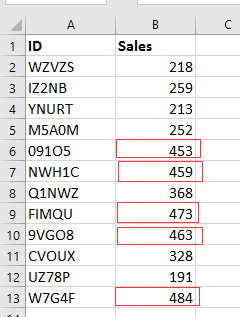
Tilføj kant til celler efter IF-funktion
 Tilføj kant til celler efter IF-funktion
Tilføj kant til celler efter IF-funktion
For at tilføje kant til celler efter IF-sætning kan du anvende det kraftfulde Betinget formatering og tilføj derefter IF-funktionen til dens regel.
For eksempel har jeg her en række celler, jeg vil føje kant til cellen, hvis den er større end 450.
1. Vælg det område, du vil bruge, og klik på Home > Betinget formatering > Ny regel. Se skærmbillede: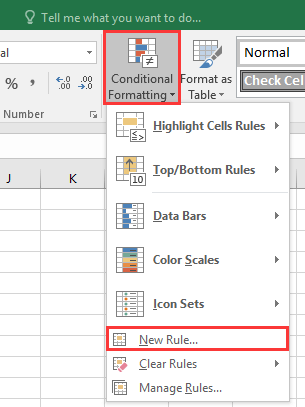
2. Derefter i Ny formateringsregel dialog, vælg Brug en formel til at bestemme, hvilke celler der skal formateres, og skriv denne formel = $ B2> 450 ind i Formater værdier, hvor denne formel er sand tekstboks. Se skærmbillede: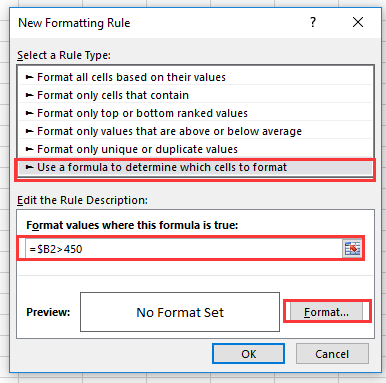
I formlen B2 er den første celle i det område, du vil tilføje kant med If-funktionen.
3. klik dannet at åbne formater celler dialog, klik Border fanen, og angiv derefter kantstilen efter behov. Se skærmbillede: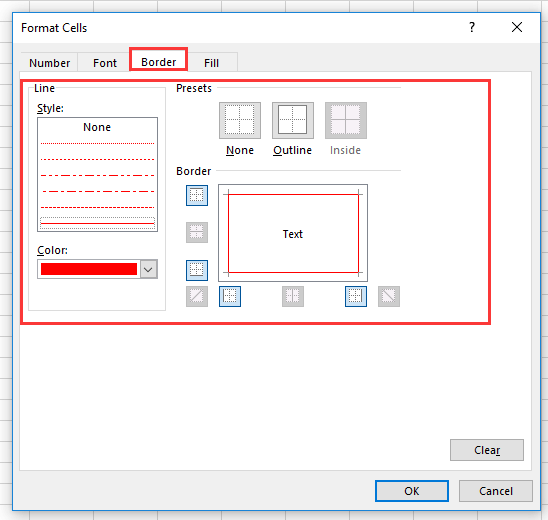
4. klik OK > OK for at lukke dialoger. Hvis cellen nu er større end 450, tilføjes cellen kant omkring.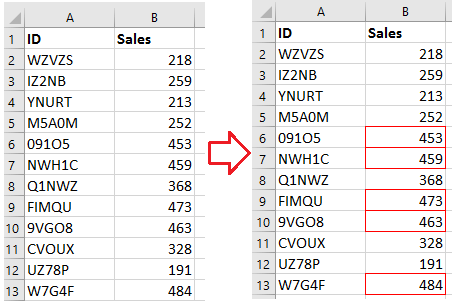
Bedste kontorproduktivitetsværktøjer
Overlad dine Excel-færdigheder med Kutools til Excel, og oplev effektivitet som aldrig før. Kutools til Excel tilbyder over 300 avancerede funktioner for at øge produktiviteten og spare tid. Klik her for at få den funktion, du har mest brug for...

Fanen Office bringer en grænseflade til et kontor med Office, og gør dit arbejde meget lettere
- Aktiver redigering og læsning af faner i Word, Excel, PowerPoint, Publisher, Access, Visio og Project.
- Åbn og opret flere dokumenter i nye faner i det samme vindue snarere end i nye vinduer.
- Øger din produktivitet med 50 % og reducerer hundredvis af museklik for dig hver dag!



